3D-aanraaksneltoetsen aanpassen op iPhone

3D Touch is een geweldige innovatie, die de iPhone een nieuw niveau van functionaliteit biedt. Meestal zijn de sneltoetsen voor 3D Touch die in app-pictogrammen zijn ingebakken prima, maar er zijn een paar dingen die u kunt doen om sommige van deze snelkoppelingen aan te passen of te bewerken.
Favoriete contactpersonen in telefoon en FaceTime aanpassen
GERELATEERD: Wat is 3D Touch en waarom het zal veranderen Hoe u mobiele apparaten gebruikt
De apps Phone en FaceTime bieden directe manieren om de favoriete contactpersonen aan te passen die worden weergegeven. Als je 3D een van deze apps aanraakt, zie je dat er vier contacten worden weergegeven:
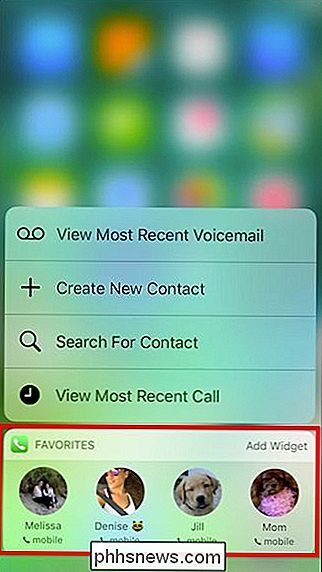
Als je wilt aanpassen welke contacten worden weergegeven in het snelmenu van 3D Touch, open je je telefoonapp en tik je op het tabblad 'Favorieten'. Tik vervolgens op ' Bewerk 'in de rechterbovenhoek.
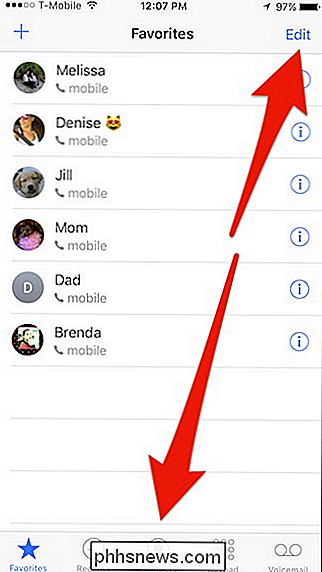
Gebruik de handgrepen aan de rechterkant om de contacten naar de gewenste volgorde te slepen zodra u zich in de bewerkingsmodus bevindt. Onthoud dat de bovenste vier als snelkoppelingen voor 3D Touch worden weergegeven.
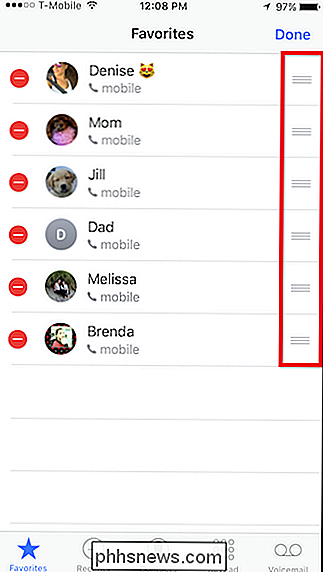
Als dat eenmaal is gebeurd, controleert u of de wijzigingen zijn doorgevoerd.
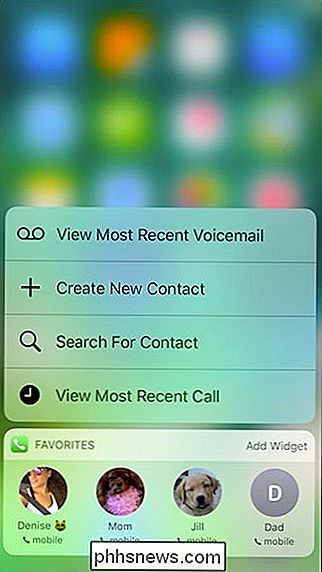
FaceTime werkt op exact dezelfde manier. Dus als je FaceTime vaker gebruikt dan dat je ze belt, wil je die persoon misschien toevoegen aan je favorieten en deze naar je top vier verplaatsen.
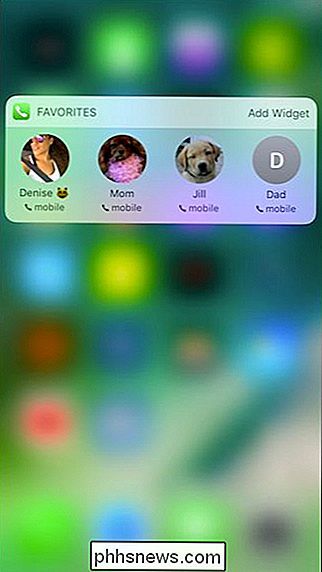
3D-aanraaksneltoetsen manipuleren in andere apps
Terwijl Phone en FaceTime de enige zijn twee apps waarmee u rechtstreeks de snelkoppelingen van 3D Touch kunt wijzigen, kunt u andere apps bewerken om te wijzigen hoe snelkoppelingen naar 3D Touch worden weergegeven.
Laten we naar berichten kijken. Met Berichten zijn de drie contactpersonen die in uw berichten verschijnen 3D Touch-snelkoppelingen de drie meest recent gecontacteerde personen, in plaats van uw favorieten.
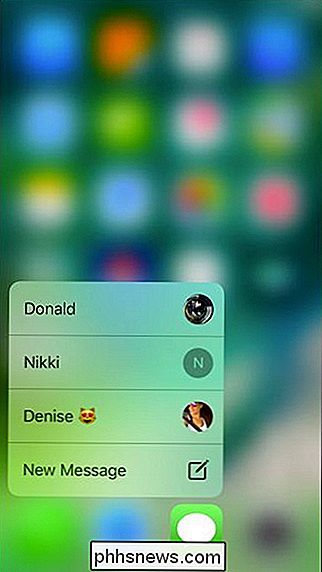
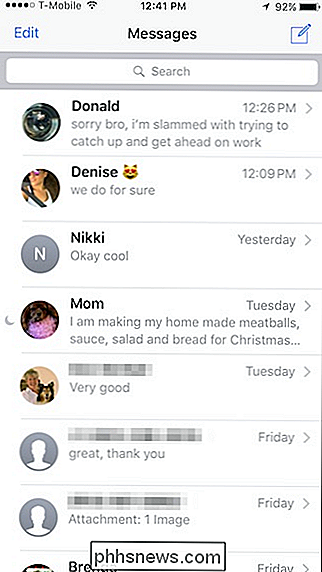
Als zodanig, terwijl u niet kunt aangeven wie er in uw 3D Touch-snelkoppelingen is zoals u kunt met Phone of FaceTime kunt u manipuleren wie hier wordt weergegeven. Als u bijvoorbeeld een bericht naar iemand verzendt, verschijnen deze onmiddellijk boven aan de snelkoppelingen.
Als u daarentegen een berichtenthread uit de top drie verwijdert, verdwijnt dat contact dan uit uw snelkoppelingen. .
Herinneringen is een andere app die afhankelijk is van de bovenste items. Maar met Herinneringen kunt u lijsten naar boven verplaatsen en wijzigen hoe de 3D Touch-snelkoppelingen worden weergegeven. Druk eenvoudigweg op de lijst en sleep deze naar de top vier.
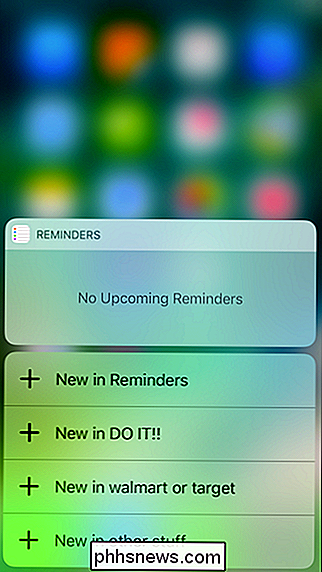
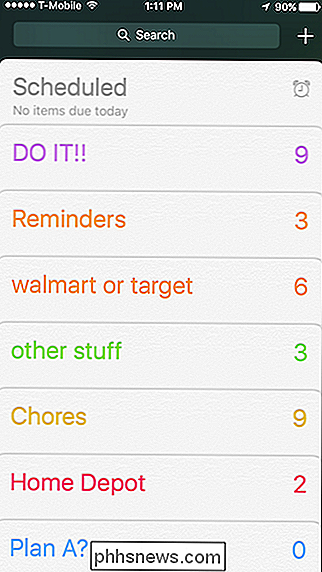
Houd er rekening mee dat wanneer u andere lijsten bijwerkt en toevoegt, uw top vier zal veranderen, en dat geldt ook voor uw snelkoppelingen.
, je zult merken dat andere snelkoppelingen in 3D Touch kunnen veranderen en je kunt beïnvloeden wat je ziet. De snelkoppelingen van de weer-app kunnen bijvoorbeeld worden gewijzigd door locaties toe te voegen of te verwijderen. De Notes-app zal veranderen afhankelijk van de topnoot in je lijst.
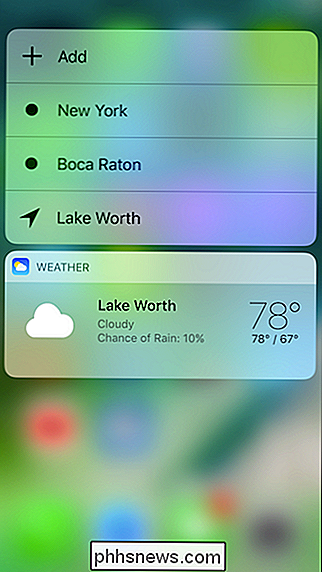
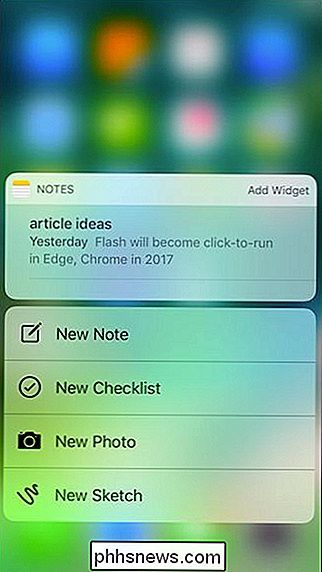
Het zou fijn zijn als je de snelkoppelingen in de app Instellingen zou kunnen veranderen om andere systeemfuncties te gebruiken, of je kon bepaalde gebeurtenissen vastzetten in de Agenda-app, maar helaas die opties zijn momenteel niet beschikbaar. Misschien als iOS blijft evolueren, zal ook de mogelijkheid om 3D Touch snelkoppelingen te configureren.
Neem de tijd en verken al uw apps en hun 3D Touch snelkoppelingen. Mogelijk merkt u dat u anderen kunt wijzigen die hier niet worden genoemd.

De Verborgen Taakmanager van de Mac Terminal gebruiken om achtergrondprocessen weer te geven
U sluit een terminalvenster af, alleen om te horen dat dit het lopende proces beëindigt. Dat is verwarrend, omdat je niet wist dat er nog steeds iets draaide. Er zijn allerlei redenen waarom een applicatie op de achtergrond in een Terminal-venster draait, en het is misschien niet een goed idee om de venster terwijl er een draait, althans niet zonder te weten wat er aan de hand is.

Het startscherm van uw iPhone ordenen
Het startscherm van uw iPhone is een vrij persoonlijke plaats. Sorteer je het type apps, gebruik je mappen of is het gewoon een puinhoop die alleen jij kunt ontcijferen? Welke manier je ook leuk vindt, hier kun je het startscherm van je iOS ordenen. Je apps verplaatsen rond Om een app te verplaatsen, tikt u op het pictogram gedurende een paar seconden totdat alle app-pictogrammen beginnen te wiebelen.



